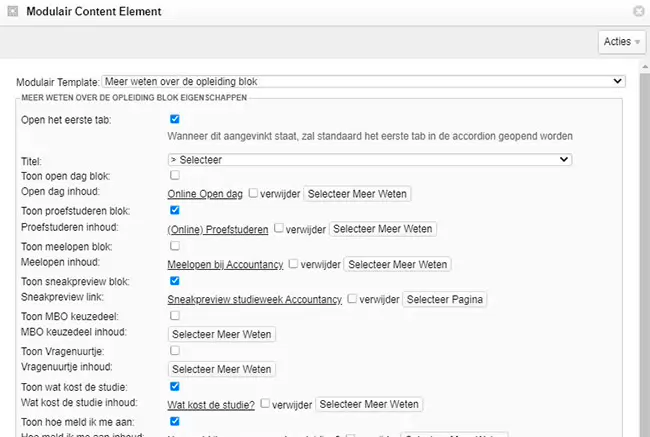Meer Weten aanmaken
Modulair Content Element - Meer Weten blok
Het 'Modulaire Content - Meer Weten blok' toont per onderdeel een standaard tekst via 'corporate' artikelen, die in principe op alle opleidingspagina's wordt getoond.
Wil je hier andere tekst weergeven, dan heb je twee opties.
Optie 1. Laten klaarzetten
Het aanmaken van een nieuw, eigen Meer Weten artikel is niet de makkelijkste handeling, en als je je hier liever niet aan waagt dan kun je dit ook aanvragen.
- Stuur een e-mail aan digitalemedia@fontys.nl
- Geef aan welke opleiding het betreft
- Stuur de nieuwe tekst die je in het artikel wilt hebben
- Geef aan voor welk onderdeel van het Meer Weten blok de tekst bedoeld is.
We zetten dan zo spoedig mogelijk een artikel voor je klaar.
Voor Open dagen, Proefstuderen en Meelopen adviseren we om een aanvraag te doen en hier niet zelf mee aan de slag te gaan.
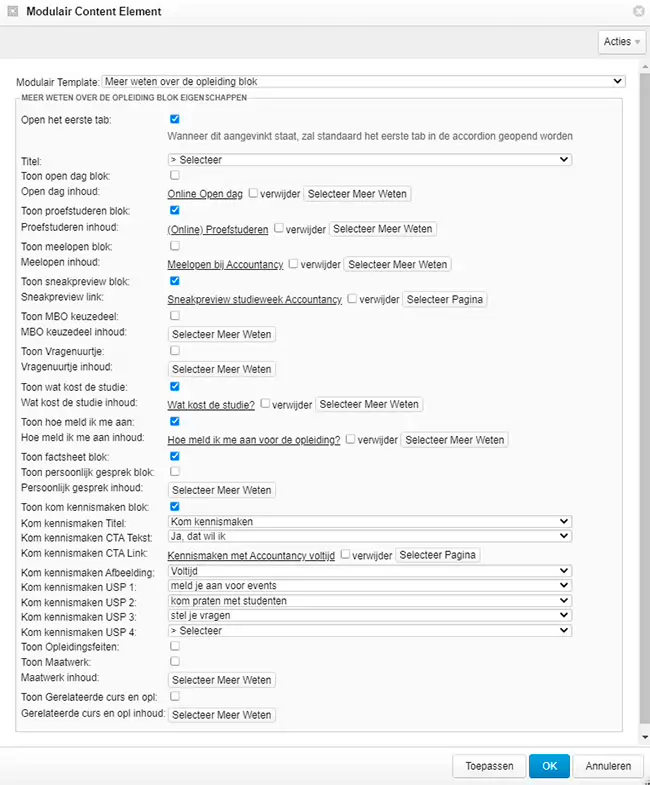
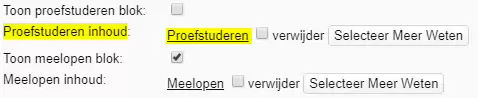 Figuur 1: klik op de onderlijnde titel van het artikel
Figuur 1: klik op de onderlijnde titel van het artikel
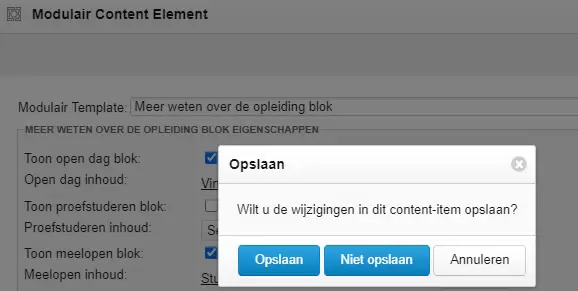 Figuur 2: Kies of je de huidige pagina wilt opslaan of niet om door te gaan
Figuur 2: Kies of je de huidige pagina wilt opslaan of niet om door te gaan
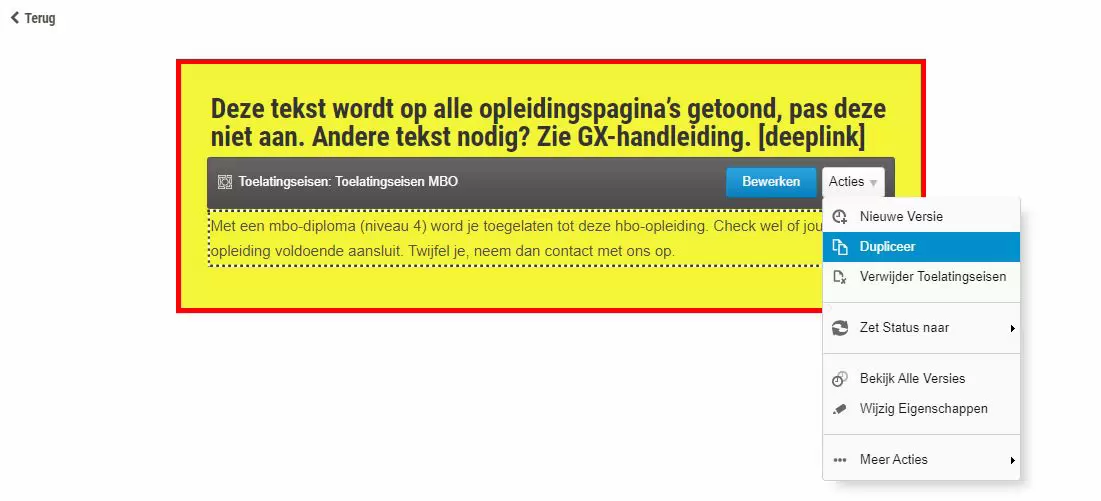 Figuur 3: Meer Weten artikel met gele waarschuwing - dupliceer
Figuur 3: Meer Weten artikel met gele waarschuwing - dupliceer
Optie 2. Zelf aanmaken
Liever zelf aan de slag? Je kunt op de volgende manier zelf een nieuw Meer Weten artikel aanmaken.
Stap 1.
Ga naar de pagina 'Meer Weten' van jouw opleiding en klik op 'bewerken'. Klik vervolgens op het 'Meer Weten' element en klik opnieuw op bewerken.
Stap 2.
Je ziet nu een pop-up zoals die hierboven op de pagina. Ga naar het onderdeel waar je je eigen artikel voor wil maken en klik op de onderlijnde titel van dit artikel (zie Figuur 1).
GX zal je vragen of je de huidige pagina wil opslaan; kies voor 'opslaan' of 'niet opslaan' afhankelijk van je eigen voorkeur (Figuur 2).
Stap 3.
Je komt nu terecht op het corporate artikel. Hierop staat een gele waarschuwing deze niet te bewerken, zoals in figuur 3. Ga hier met je muis overheen. Nu verschijnt de mogelijkheid tot het dupliceren van het artikel, zodat je hier een kopie van jouw opleiding voor kunt maken. Klik op 'Dupliceer' (Figuur 3).
Stap 4.
Je ziet nu de kopie. Dit heet 'Kopie van xxx'. Check dit voor de zekerheid, zodat je het algemene artikel niet overschrijft, dat op alle opleidingspagina's wordt getoond (zie Figuur 4).
Stap 5.
Ga naar de Eigenschappen om de kopie te bewerken (Figuur 5).
Stap 6.
Haal 'kopie van' weg uit de titel van het artikel, en voeg de naam van je opleiding toe (zie figuur 6).
Bijvoorbeeld:
- Gesprek met de opleiding Verpleegkunde
- Wat kost de opleiding Accountancy
- Meelopen bij Toegepaste Natuurwetenschappen
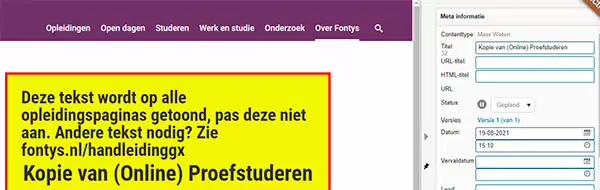 Figuur 4: kopie van Meer Weten artikel
Figuur 4: kopie van Meer Weten artikel
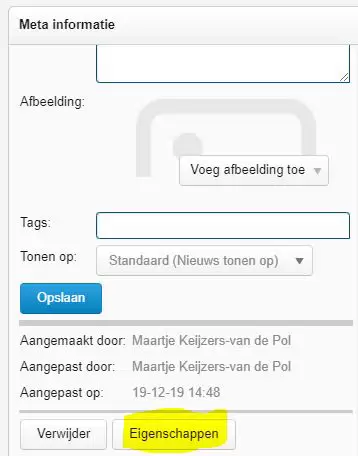 Figuur 5: Eigenschappen bewerken
Figuur 5: Eigenschappen bewerken
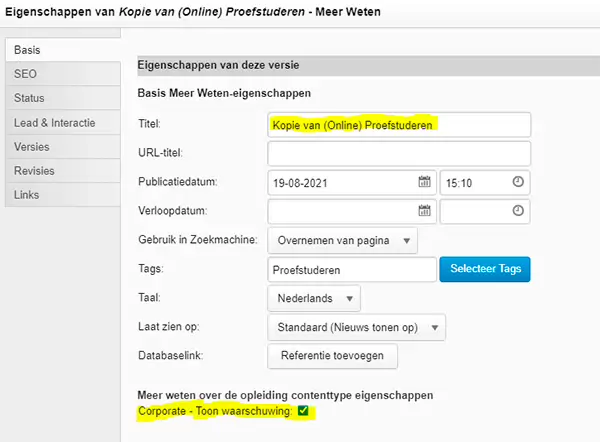 Figuur 6: Naam wijzigen en waarschuwing uitzetten
Figuur 6: Naam wijzigen en waarschuwing uitzetten
Stap 7.
Vink de gele waarschuwing uit in de kopie om verwarring te voorkomen bij het eventueel aanpassen van de teksten later (Figuur 6).
Stap 8.
Geef de nieuwe toelatingseisen van je opleiding de status gepubliceerd in het tabblad 'Status' van de eigenschappen.
Je toelatingseisen zijn nu toegevoegd aan de 'Content Repository'.
Stap 9.
Ga terug naar de pagina Meer Weten van jouw opleiding en klik op bewerken. Selecteer het Modulair Content Element en klik opnieuw op 'bewerken'.
Stap 10.
Klik achter het Meer Weten item dat je wilt vervangen op 'Selecteer Meer Weten'. Zoek naar het artikel wat je zojuist hebt aangemaakt in de pop-up, en selecteer deze om hem toe te voegen aan je pagina. Klik vervolgens op 'toepassen', en op 'OK'.
Vergeet niet om ook de pagina op te slaan!